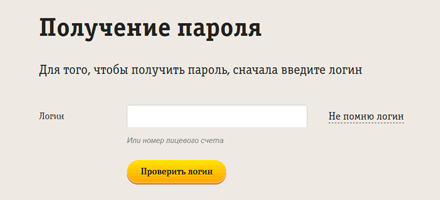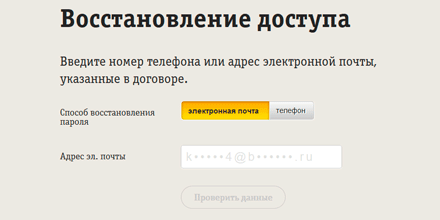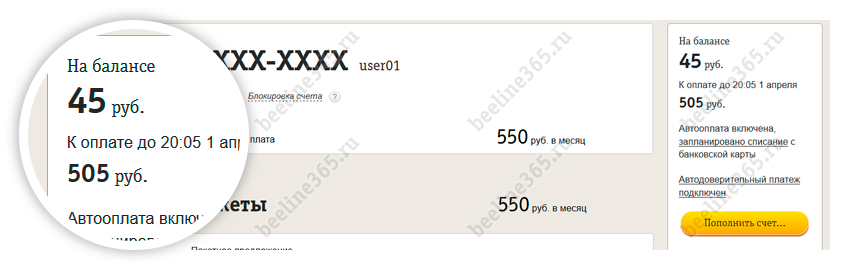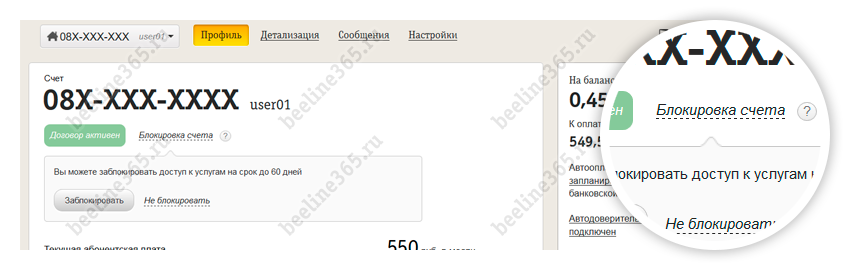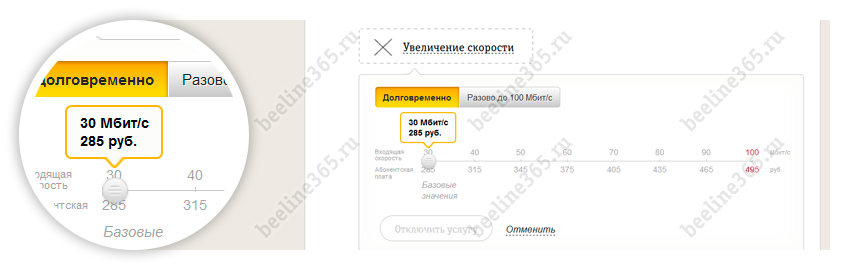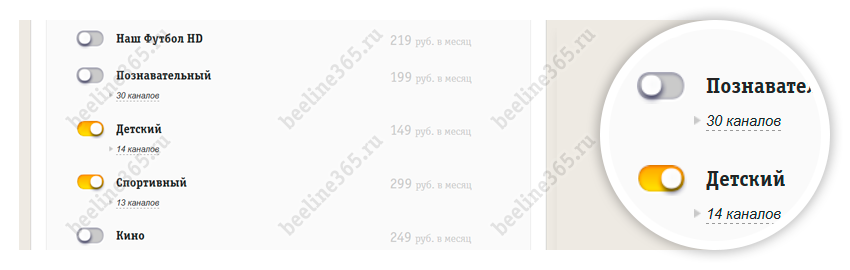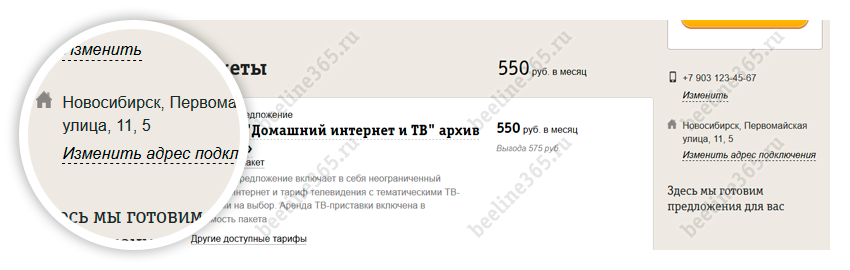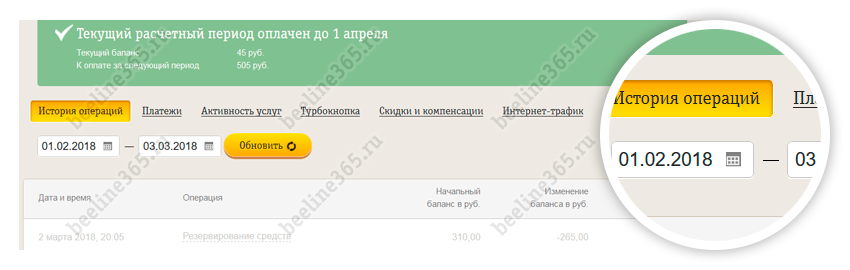Личный кабинет интернет роутера билайн
Вход в новый Личный кабинет домашнего интернета Билайна доступен по адресу: https://beeline.ru/login/
Чтобы зайти потребуются логин и пароль:
- Логин – соответствует номеру лицевого счета в формате 08XXXXXXXX
- Пароль – выдается при заключении договора или устанавливается абонентом самостоятельно
Если вы пользуетесь сотовой связью оператора, то вход возможен с помощью логина и пароля от мобильного кабинета «Мой Билайн», и дополнительная регистрация не нужна. В этом случае логин – это 10 цифр вашего номера телефона в формате 9XXXXXXXXX (без 8 или +7 в начале). Пароль, если у вас его еще нет, можно получить с помощью команды *110*9# или по ссылке.
Старый личный кабинет для пользователей услуг «Домашнего интернета и ТВ» — lk.beeline.ru закрыт, и попасть в него невозможно.
Как зайти в кабинет если забыл логин или пароль?
В некоторых случаях доступ в личный кабинет через интернет может быть ограничен, и чтобы зайти в него нужно получить новый пароль или восстановить утерянный логин.
Для получения нового пароля перейдите на страницу его восстановления, введите в поле «Логин» номер своего лицевого счета от «Домашнего Билайна» и на следующем шаге — адрес электронной почты, который был указан при заключении договора. Если адрес соответствует, то после отправки данных на него придет ссылка для сброса пароля и установки нового.
В том случае, если вы забыли номер своего лицевого счета (логин) его можно получить заново. Для этого на странице восстановления доступа, введите адрес электронной почты или номер мобильного телефона указанные при регистрации договора и следуйте дальнейшим инструкциям.
При возникновении сложностей с входом в свой кабинет абонента и получением доступа необходимо обратиться за помощью на горячую линию Билайн по телефону: 8-800-700-80-00 . Для восстановления логина и/или пароля может потребоваться сообщить оператору следующие данные:
- ФИО абонента на чье имя заключен договор
- Паспортные данные владельца (серия, номер, когда и кем выдан паспорт)
- Адрес подключения к интернету
Возможности кабинета «Мой Билайн»
Для пользователей «Домашнего интернета» и «Домашнего телевидения» от Билайна кабинет абонента предоставляет широкий круг возможностей для контроля и управления своим счетом и действующими услугами.
Вся информация о вашем лицевом счете находится на самом видном месте – вверху главной страницы кабинета. Здесь можно посмотреть, сумму абонентской платы, когда произойдет ее следующее списание и до какого числа необходимо оплатить счет; подключить автооплату или автодоверительный платеж, взять доверительный платеж Билайн или пополнить счет с банковской карты. Рядом, указан номер лицевого счета и стоимость отдельных услуг.
Здесь же, абонент может отключить интернет дома или временно заблокировать свой счет. Эта возможность пригодится, например, для того чтобы, во время поездки, когда вы не будете пользоваться услугами, деньги не тратились напрасно. Заблокировать интернет можно на срок до 60 дней.
Чуть ниже, в ЛК показаны характеристики действующего тарифа и подключенные опции. Здесь, можно выбрать новый тарифный план или увеличить скорость интернета дома не меняя тариф. С помощью услуги «Выбор скорости» можно поднять скорость до необходимого уровня или добавить ее только на несколько часов, когда необходимо быстро скачать большой объем информации.
Далее, содержатся сведения о домашнем телевидении Билайн – название тарифа, характеристики подключенного оборудования, размер абонентской платы и список каналов. При необходимости, здесь можно включить отдельные группы каналов, а также заказать бесплатное подключение до 3х дополнительных телевизоров к цифровому ТВ.
При переезде, абонент Билайн может прямо через ЛК составить заявку на изменение адреса подключения интернета и ТВ всего «за один клик».
Статистика платежей, расходов и активности услуг доступна в разделе «Детализация». Здесь вы можете выбрать необходимый вид отчета и период, за который необходимо его получить.
Самое главное, при подключении к интернету дома через модем или роутер Билайн, открыть личный кабинет можно не только при нулевом, но и при минусовом балансе, даже когда доступ к остальным сайтам ограничен.
приложение «Мой Билайн». Оно включает в себя те же возможности, но при этом имеет более удобный интерфейс, адаптированный под мобильные устройства и работает значительно быстрее.
Вход в роутер Билайн: инструкция, как зайти
Начинающие пользователи Интернета часто спрашивают, как выполнить вход в Билайн роутер для получения информации об оборудовании и точной настройки девайса. После авторизации пользователям доступно внесение настроек, изменение пароля, фильтрация пользователей и другие опции.
Ниже рассмотрим, как войти в роутер Билайн для домашнего Интернета и 4g, приведем доступные модели и перечислим актуальные действия при возникновении трудностей с подключением.
Что учесть
Перед установкой и входом в оборудование учтите, что компания Билайн работает не со всеми роутерами. Провайдер поддерживает устройства Билайн D150L и N150L, некоторые модели АСУС серии RT, маршрутизаторы D-Link, ZyXEL, TP-Link и другие устройства. Подробные сведения по актуальной аппаратуре, а также недоступным устройствам приведены на сайте moskva.beeline.ru/customers/pomosh/home/domashnij-internet/nastrojki-s-routerom/.
Что касается 3G и 4G, здесь также поддерживаются не все устройства. В группу доступных моделей входит ZTE (MF90+, MF823D, MF831, MF 667, MF823, MF 192 и другие), а также Хуавей Е171, E3272, E3131, E355, 3G модем E3533 и 4G модем 1K6E. Подробные сведения можно также получить на сайте Билайна по ссылке moskva.beeline.ru/customers/pomosh/mobile/tarify-i-uslugi/instrukcii-k-ustrojstvam-dlja-mobilnogo-bilajna/usb-modemy/.
Вход в роутер Beeline: пошаговая инструкция
Если роутер поддерживается провайдером, можно переходить к его подключению и переходу в режим настроек. Рассмотрим принципы для разных устройств — для домашнего Интернета и 3G/4G.
Вход в обычный роутер
Для начала рассмотрим, как зайти в Билайн роутер домашнего Интернета. Здесь работает стандартная инструкция, актуальная для большей части маршрутизаторов.
Вход в настройки проходит по такому алгоритму:
- Возьмите кабель, который протянул провайдер в квартиру или дом, и вставьте его в WAN разъем роутера.
- Вставьте сетевой кабель одним концом в разъем LAN, а вторым в соответствующее гнездо на ПК или ноутбуке. Допускается подключение с помощью Вай-Фай, но на начальном этапе лучше соединиться с помощью провода.
- Войдите в любой из веб-проводников. Можно использовать Гугл Хром, Фаерфокс, Сафари, Оперу или другие браузеры.
- Введите в окно URL IP для входа — 192.168.10.1, а далее жмите кнопку Ввод.
- В графе авторизации пропишите логин и пароль. Внесите в них надпись admin (дважды).
Если все сделано правильно, вы осуществили вход в личный кабинет роутера Билайн. Здесь можно вносить данные по настройке соединения, задать имя сети, указать пароль, внести некоторые номера в «черный список» и решить иные задачи. Возникли проблемы? Читайте почему роутер мигает зеленым.
Вход в 3G/4G роутер
Многие клиенты Билайн пользуются 4G устройствами. Они устанавливаются в USB-разъем и играют роль модема. Рассмотрим правила входа в настройки на примере модели ZTE MF90Plus, которая поддерживается провайдером. В комплекте с девайсом идет USB-кабель, зарядное устройство, руководство и талон гарантии.
Для начала сделайте следующие шаги:
- Снимите заднюю крышку и установите в задний разъем специальную USIM карту. Убедитесь, что карточка хорошо стала на место.
- При необходимости установите SD-карту, соблюдая заданное направление.
- Поставьте на место батарею. Перед закрытием крышки зафиксируйте номер SSID беспроводной сети и пароль.
- Для входа включите кнопку питания роутера.
- Соедините устройство к ноутбуку или ПК с помощью USB-кабеля из комплекта. Обратите внимание, чтобы в настройках оборудования было установлено автоматическое получение IP.
- В перечне беспроводных сетей найдите нужный SSID, жмите на него, а после введите логин и пароль для входа.

Производителем предусмотрено два способа войти в Вай Фай роутер Билайн 4G — с помощью провода или по WiFi. При выборе первого варианта необходимо установить программное обеспечение на ПК. Оно инсталлируется автоматически через некоторое время после подключения девайса к компьютеру или ноутбуку. Если этого не произошло, войдите в раздел Мой компьютер, жмите на диск Билайн и следуйте инструкции.
Для перехода в интерфейс роутера после его соединения с ПК по Wi-Fi или USB сделайте следующие шаги:
- Войдите в веб-проводник и наберите в графе URL адрес 192.168.0.1. или адрес http://m.home.
- Введите логин и пароль на странице авторизации. Чтобы войти в настройки, достаточно ввести пароль admin.
После входа можно перейти в интересующую страницу — сообщения, доступ к SD-карте, подключение, личный кабинет, проверка баланса, настройки и т. д. По аналогичному принципу можно выполнить вход в другие виды 4G роутеров Билайн. Здесь расскажем как сменить пароль вай фай роутера.
Не получается войти в роутер Билайн
Бывают ситуации, когда войти в http router beeline ru не удается, а приведенные выше инструкции не срабатывают. Перед принятием более серьезных мер попробуйте сделать следующие шаги:
- попытайтесь осуществить вход в роутер через другие веб-проводники, ведь проблема может быть в браузере;
- используйте другой ПК или ноутбук для подключения;
- временно деактивируйте антивирусные программы или брандмауэр, если они были включены;
- проверьте качество соединения с Сетью и исправность роутера;
- обратите внимание на целостность проводов и плотность нахождения разъема в гнезде;
- попробуйте обновить программное обеспечение, если оно устарело;
- перезапустите ОС и сам роутер Билайн, после чего повторите попытку входа. Можете дополнительно посмотреть описание тарифа скоростной с ТВ.

Если эти действия не дали результата, необходимо разобраться с причинами сложившейся ситуации. Выделим основные:
- Неправильный ввод IP адреса в адресную строку веб-проводника. К примеру, вместо 192.168.0.1 попробуйте ввести другие данные — 192.168.1.1. Возможно, это позволит подключиться к устройству. Данные для авторизации часто приводятся на самом корпусе маршрутизатора.
- Неправильное соединение. Невозможность входа в роутер Билайн может быть обусловлена отсутствием подключения. Для авторизации в кабинете подключитесь к маршрутизатору с помощью Wi-Fi или проводом USB. Если есть такая возможность, попробуйте подключиться с помощью другого шнура, проверьте настройки ОС, убедитесь в качестве соединения разъемов.
- Неправильные данные для авторизации. Если вы ранее меняли данные для входа в роутер Билайн, но не помните их, попробуйте сбросить информацию с помощью кнопки Reset.
- Неудачная прошивка. Бывает, что войти в маршрутизатор не удается из-за неправильной прошивки. Для решения проблемы может потребоваться обновление ПО.
- Системные сбои. Причиной трудностей входа могут стать некоторые программы, вирусы или применение прокси-серверов для локальных адресов. В таких случаях необходимо сделать полную очистку ОС.
Выполнение рассмотренных выше советов позволяет устранить трудности и войти в настроечный режим маршрутизатора.
Итоги
На практике вход в Билайн роутер не вызывает трудностей. Главное — четко следовать инструкции и провести ряд подготовительных мероприятий по подключению устройства. Если возникли трудности, всегда можно связаться с колл-центром компании и получить консультацию у специалистов. Номера для связи 0611 или 8-800-70-080-00 . Читайте далее как отключить гороскоп на номере, если он больше не нужен.